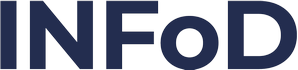Cómo se ven las calificaciones de los debates
El docente podrá ver la lista de estudiantes que han participado y el estado final o la calificación del debate.Recordemos los estados dependiendo del tipo de configuración: Si es autoasistido: el estado final es Realizado, no hay nota porque la validación la realiza el sistema. Si es calificado por el docente: el estado final será … [+]